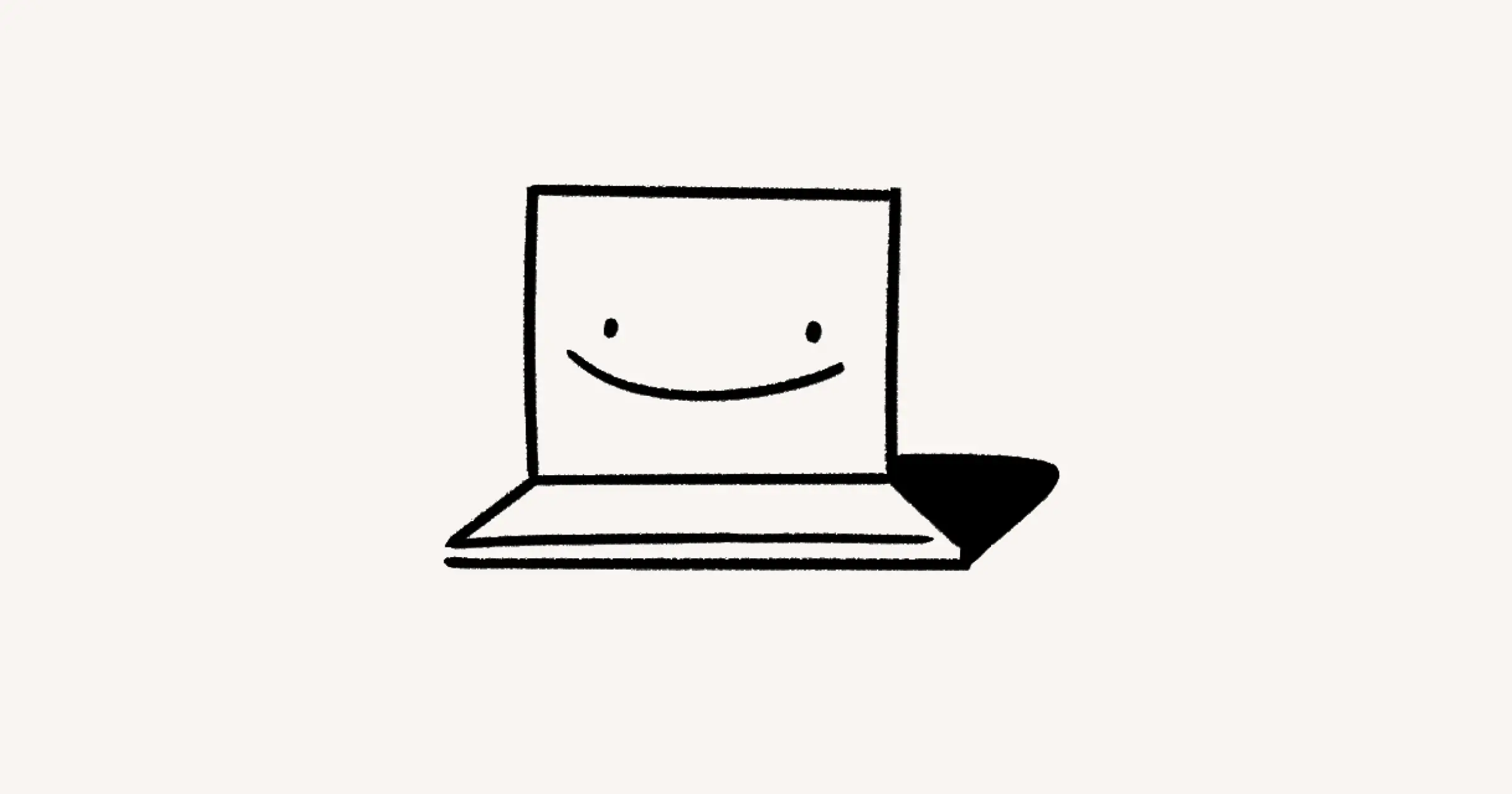Notion 메일 설정
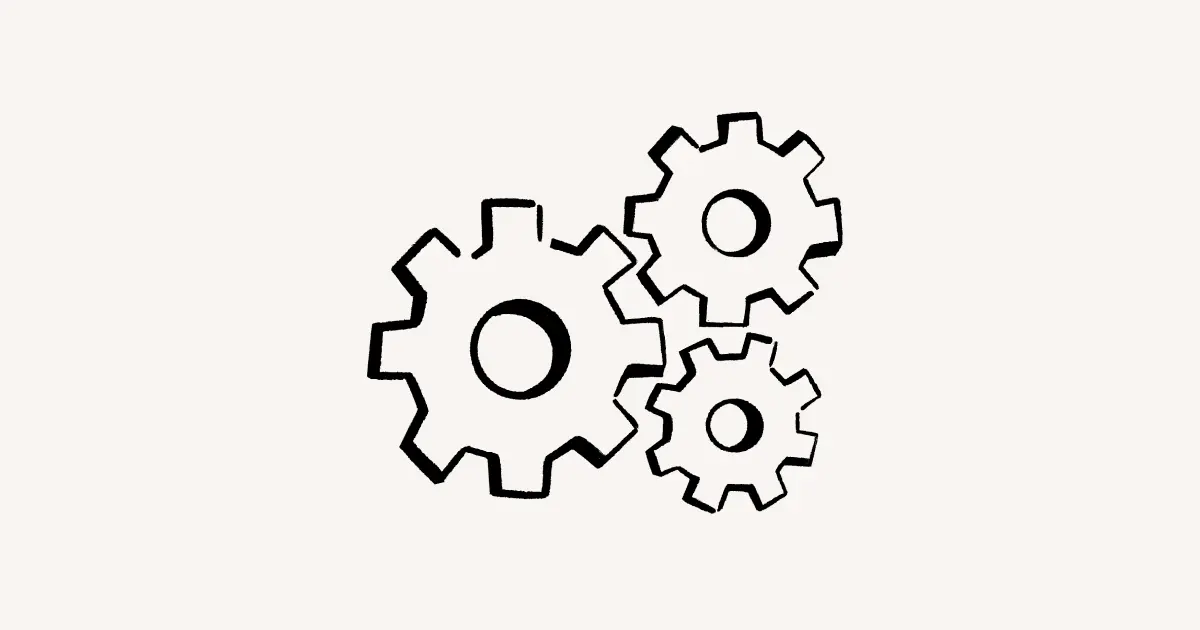
Notion 메일에서 조정할 수 있는 설정에 대해 알아보세요 ⚙️
Notion Mail 설정을 열려면 사이드바의 설정으로 이동하세요.
Notion 메일의 설정 → 수신함으로 이동하세요. 여기에서 다음과 같은 작업을 수행할 수 있습니다.
언어드롭다운을 열어 Notion 메일에서 사용할 언어를 변경합니다.테마 모드드롭다운을 열어 Notion 메일 모드를라이트모드 또는다크모드로 선택하거나시스템설정을 따르게 합니다.스레드 스타일드롭다운을 열어사이드 보기,중앙에서 보기,전체 페이지 보기중 원하는 방식으로 이메일 스레드를 표시합니다.자동 이동드롭다운을 열어 스레드를 보관 처리하거나 삭제한 후 이동할 위치를 결정합니다.다음 스레드로 이동,이전 스레드로 이동,스레드 닫기중 선택할 수 있습니다.글꼴 크기드롭다운을 열고작은 글꼴,기본 글꼴,큰 글꼴중 원하는 것을 선택합니다.

참고: Notion 메일은 현재 아래 언어로 사용할 수 있습니다.
일본어
한국어
프랑스어
독일어
스페인어
포르투갈어
덴마크어
네덜란드어
핀란드어
노르웨이어
스웨덴어
중국어(간체 및 번체)
Notion 메일의 설정 → Notion AI로 이동한 후 아래와 같이 설정하세요.
사용자의 프롬프트를 바탕으로 Notion AI가 적용할 수 있는 자동 라벨을
만듭니다.기존에 설정한 자동 라벨과 설명을 확인합니다. 자동 라벨 옆에 있는
•••아이콘을 선택하여편집또는비활성화를 선택합니다.
Notion 메일의 설정 → Gmail 필터로 이동하여 현재 받은 편지에 적용된 Gmail 필터를 관리하세요. 필터 옆에 있는 ••• 아이콘을 선택하여 편집 또는 삭제를 선택합니다.
Notion 메일의 설정 → 스니펫으로 이동한 후 아래와 같이 설정하세요.
새 스니펫을 만듭니다.
특정 스니펫을 검색합니다.
기존 스니펫, 아이콘, 단축키를 확인합니다. 스니펫 옆에 있는
•••아이콘을 선택하여편집또는삭제를 선택합니다.
Notion 메일의 설정 → 서명으로 이동하여 Notion 메일의 기본 서명 토글을 켜거나 끄세요. Gmail에서 서명 편집 옆에 있는 열기를 선택하여 Gmail 설정에서 서명을 변경할 수도 있습니다.
Notion 메일의 설정 → 계정으로 이동한 후 아래와 같이 설정하세요.
데이터 내보내기메일 데이터 영구 삭제. Notion 계정은 삭제되지 않습니다.

참고: Notion 메일에서 로그아웃하려면 Notion에서 로그아웃해야 합니다.

자세히 알아보기